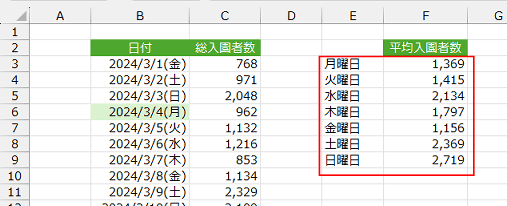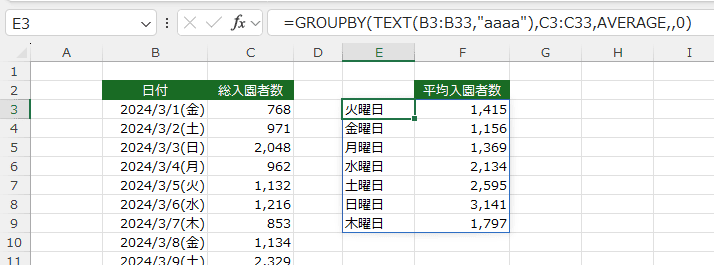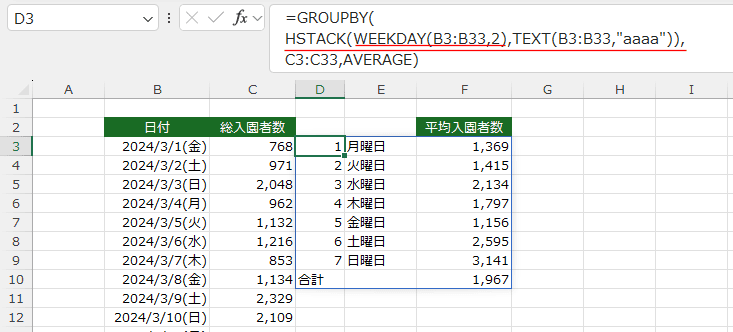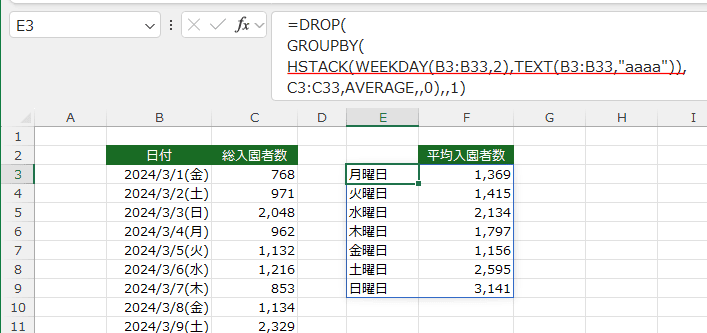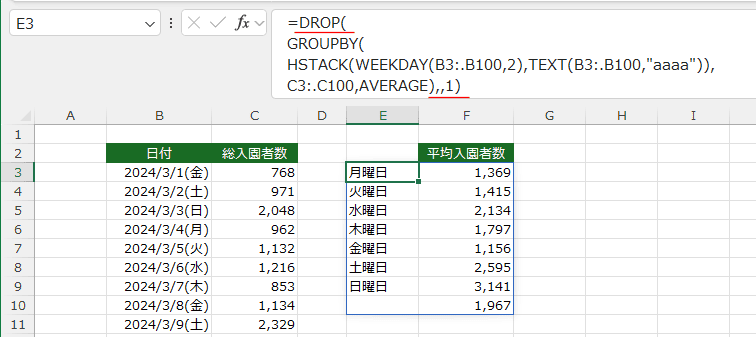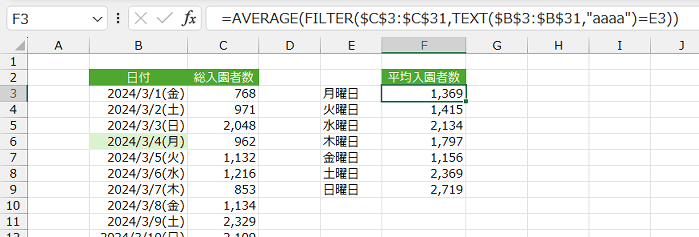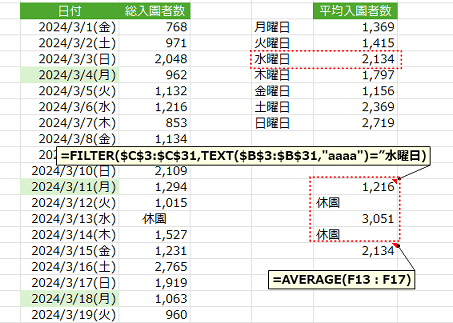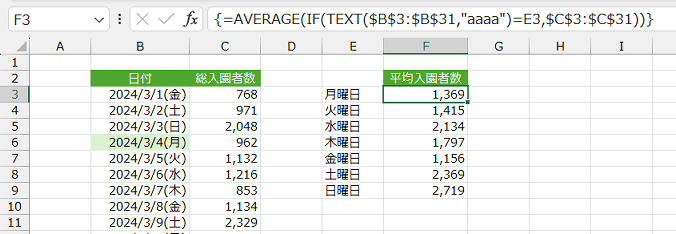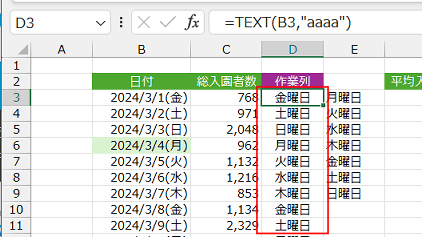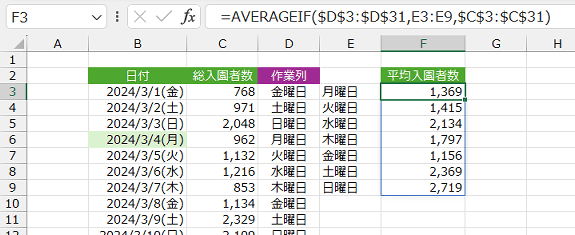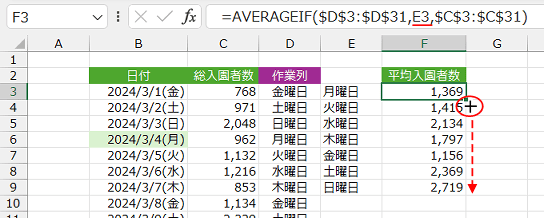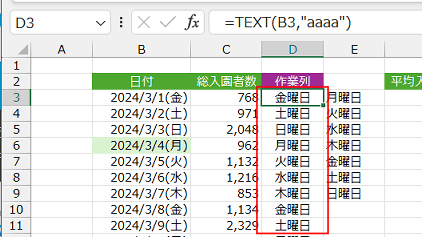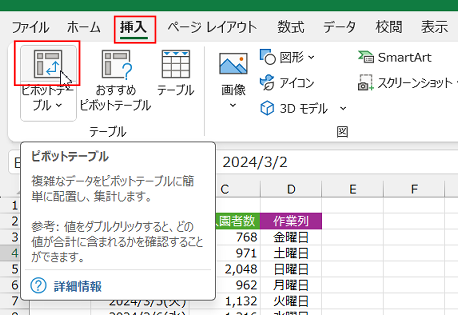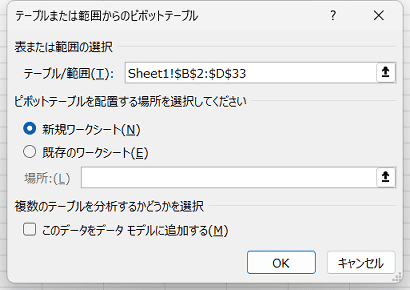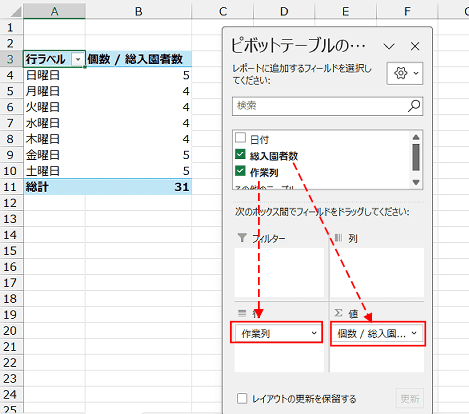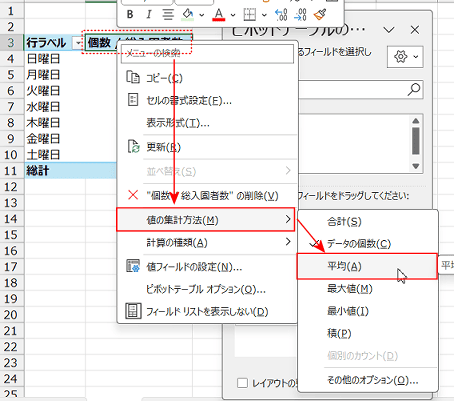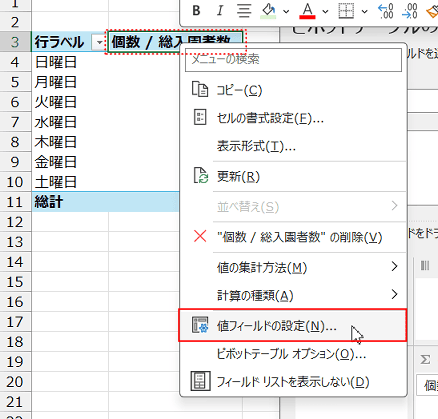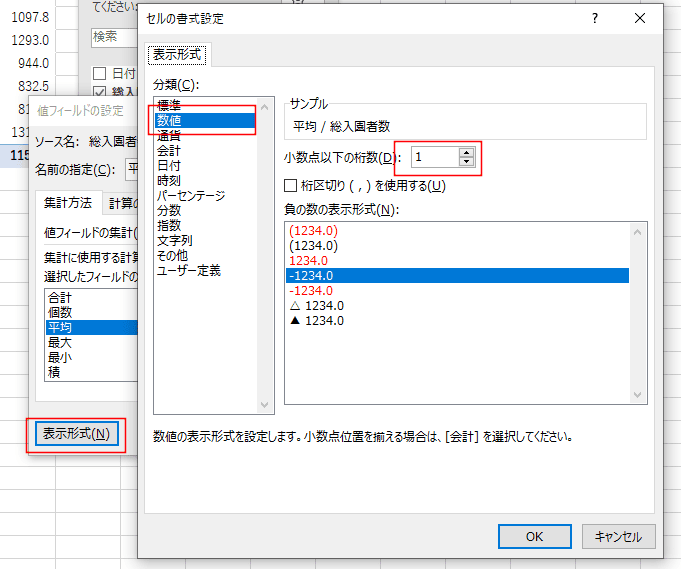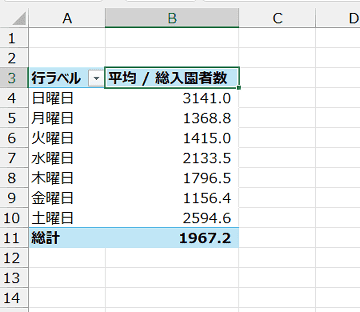- Home »
- エクセル練習問題:目次 »
- 曜日ごとに平均を求める
更新:2025/9/12;作成:2020/10/8
- 問題1:各日付別の入園者データがあります。月曜日〜日曜日の各入園者数の平均を求めなさい。
なお、休園日には「休園」と入力しています。 問題1の解答
データの出典:札幌市円山動物園入園者数 https://ckan.pf-sapporo.jp/dataset/sapporo_maruyama_zoo_visitors
|
B |
C |
| 2 |
日付 |
総入園者数 |
| 3 |
2024/3/1 |
768 |
| 4 |
2024/3/2 |
971 |
| 5 |
2024/3/3 |
2,048 |
| 6 |
2024/3/4 |
962 |
| 7 |
2024/3/5 |
1,132 |
| 8 |
2024/3/6 |
1,216 |
| 9 |
2024/3/7 |
853 |
| 10 |
2024/3/8 |
1,134 |
| 11 |
2024/3/9 |
2,329 |
| 12 |
2024/3/10 |
2,109 |
| 13 |
2024/3/11 |
1,294 |
| 14 |
2024/3/12 |
1,015 |
| 15 |
2024/3/13 |
休園 |
| 16 |
2024/3/14 |
1,527 |
| 17 |
2024/3/15 |
1,231 |
| 18 |
2024/3/16 |
2,765 |
| 19 |
2024/3/17 |
1,919 |
| 20 |
2024/3/18 |
1,063 |
| 21 |
2024/3/19 |
960 |
| 22 |
2024/3/20 |
3,051 |
| 23 |
2024/3/21 |
1,483 |
| 24 |
2024/3/22 |
1,604 |
| 25 |
2024/3/23 |
3,410 |
| 26 |
2024/3/24 |
4,800 |
| 27 |
2024/3/25 |
2,156 |
| 28 |
2024/3/26 |
2,553 |
| 29 |
2024/3/27 |
休園 |
| 30 |
2024/3/28 |
3,323 |
| 31 |
2024/3/29 |
1,045 |
| 32 |
2024/3/30 |
3,498 |
| 33 |
2024/3/31 |
4,829 |
- 解答例
下表の計算結果になります。
わかりやすいように、B列の表示形式を yyyy/m/d(aaa) として曜日も表示しています。
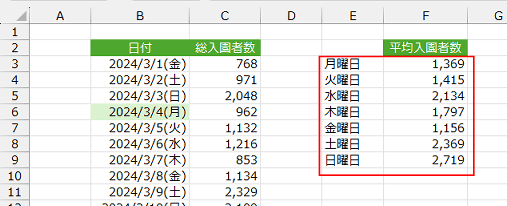
- Excel for Microsoft365を使っている場合は、配列を処理する関数で数式を作成することができます。 (記 2025/9/12)
- GROUPBY関数はExcel for Microsoft365で利用できます。
=GROUPBY(TEXT(B3:B33,"aaaa"),C3:C33,AVERAGE,,0)
と入力します。
一応、曜日ごとに平均値が計算できましたが、曜日の並びが文字コード順に並んでいます。
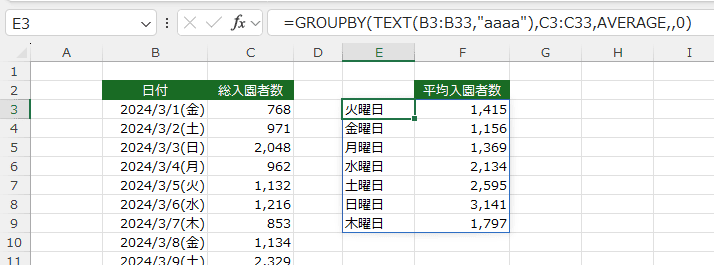
- 月曜日〜日曜日 にしたいと思います。
配列を WEEKDAY(B3:B33,2) で作成します。Weekday関数で 日付の曜日を1〜7の数値に計算します。
この配列をHSTACK関数でB列に付け足します。
HSTACK関数は Excel2024から使用できます。
D3セルに
=GROUPBY(
HSTACK(WEEKDAY(B3:B33,2),TEXT(B3:B33,"aaaa")),
C3:C33,AVERAGE)
と入力します。
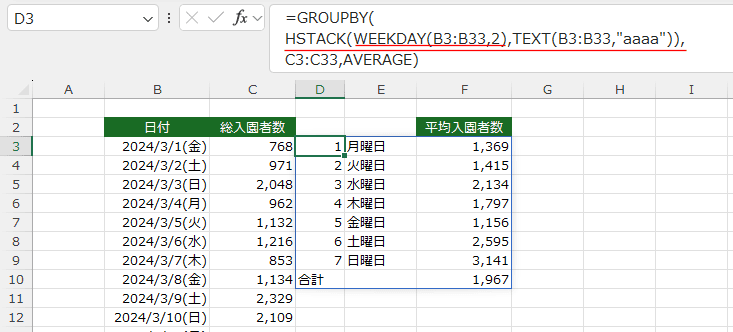
- D列が邪魔なので Drop関数で削除します。
DROP関数は Excel2024から使用できます。
E3セルに
=DROP(
GROUPBY(
HSTACK(WEEKDAY(B3:B33,2),TEXT(B3:B33,"aaaa")),
C3:C33,AVERAGE,,0),,1)
と入力しました。合計を表示しない設定にしています。
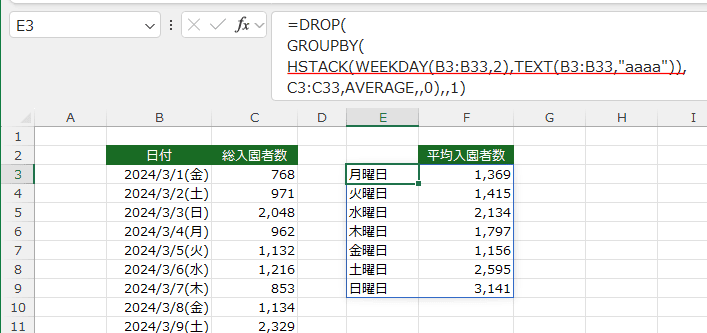
- トリム参照では以下のように書くことも可能です。増減するデータに対処できます。
=DROP(
GROUPBY(
HSTACK(WEEKDAY(B3:.B100,2),TEXT(B3:.B100,"aaaa")),
C3:.C100,AVERAGE),,1)
と入力します。
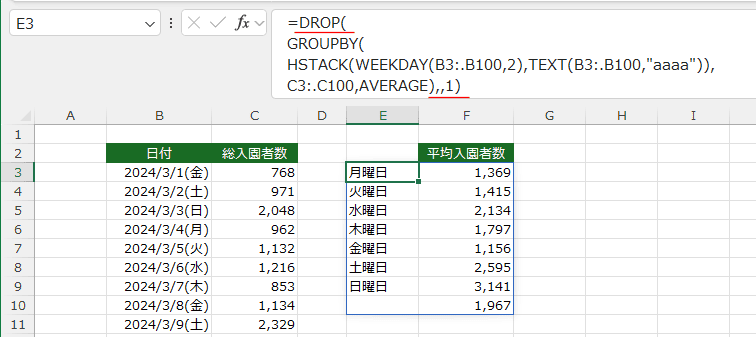
- Microsoft365ではFILTER関数を使うことができます。
FILTER関数の詳細な使い方は FILTER関数でデータを抽出する をご覧ください。
- 数式のセル範囲が間違っていました。B33、C33が最終行でしたがB31,C31としていました。(2025/9/12 に修正しました)
- F3セルに =AVERAGE(FILTER($C$3:$C$33,TEXT($B$3:$B$33,"aaaa")=E3)) と入力しています。
FILTER関数で 月曜日の入園者数を配列に抽出しています。抽出した配列をAVERAGE関数で平均しています。
F3セルの数式をF9セルまでコピーします。
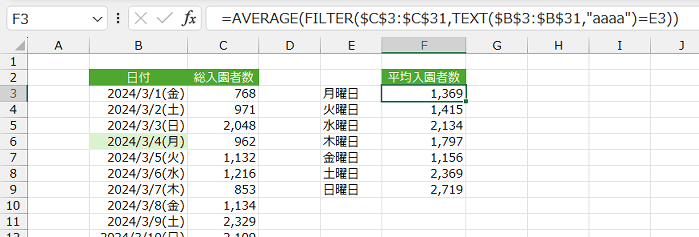
- なお、下図のように、休園日のある曜日の計算は 、Filter関数で水曜日のデータを I列に取り出しています。
これをAVERAGE関数で平均していますので、休園のセルは無視して計算されることがわかります。
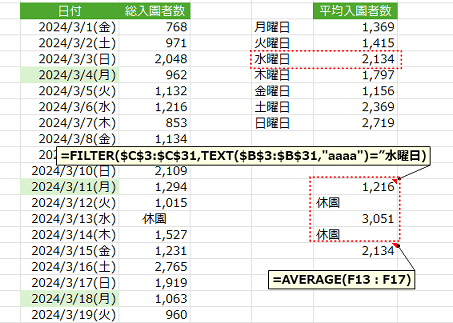
- 配列数式にして計算することができます。
TEXT(($B$3:$B$21,"aaaa") の部分で B3:B21セルの日付(シリアル値)から Text関数で曜日を取り出しています。
E列の曜日とを比較して、曜日が一致したら、C列の販売金額を平均するという仕組みになっています。
計算式は F3セルに
=AVERAGE(IF(TEXT($B$3:$B$33,"aaaa")=E3,$C$3:$C$33))
と入力します。
- Excel for Microsoft365,Excel2021以降のスピルが利用できるバージョンでは動的配列数式が利用できるので、F3セルにそのまま入力して、F9セルまで数式をコピーします。
- この数式は配列を扱うための数式にしてありますので、
Excel2019より前のスピルが利用できないバージョンでは
=AVERAGE(IF(TEXT($B$3:$B$33,"aaaa")=E3,$C$3:$C$33)) と入力して、[Shift] + [Ctrl] + [Enter] で入力を確定する必要があります。
すると、{=AVERAGE(IF(TEXT($B$3:$B$33,"aaaa")=E3,$C$3:$C$33))}
数式の前後が { } でくくられ、配列数式として入力が確定されます。
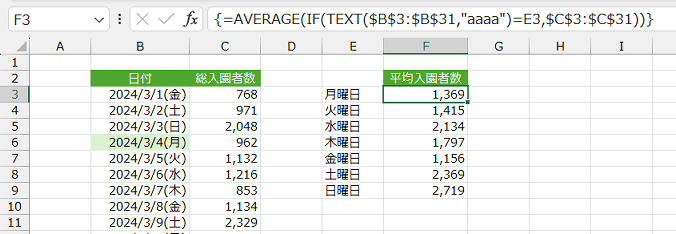
- 配列数式を使わない方法としては、作業列を使用する方法が考えられます。
- 作業列に曜日を書き出します。
E列の曜日と同じスタイルにするため D3セルの数式は =TEXT(B3,"aaaa") としました。
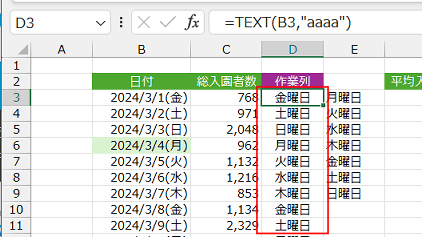
- 条件付きの平均の計算になりますので、AVERAGEIF関数が使用できます。
AVERAGEIF関数はExcel2007以降で使用できます。
また、Excel for Microsoft365、Excel2021ではスピルが使えます。
F3セルには =AVERAGEIF(D3:D33,E3:E9,C3:C33) と入力しました。
スピルの機能が働いて、F9セルまで計算結果が表示されました。
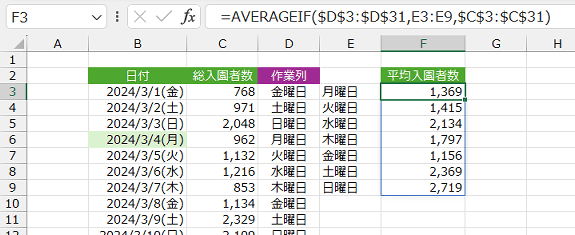
- スピルの機能が使えない場合(Excel2019以前のバージョン)は、絶対参照や複合参照の設定が必要になります。
F3セルに
=AVERAGEIF($D$3:$D$33,E3,$C$3:$C$33)
と入力して、下方向へコピーします。
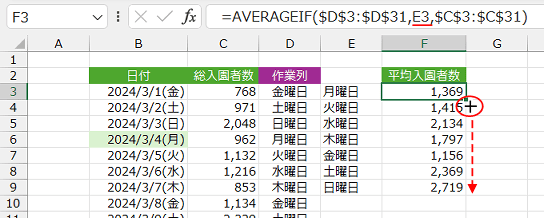
- 作業列に =TEXT(B3,"aaaa") と入力して、曜日を表示します。
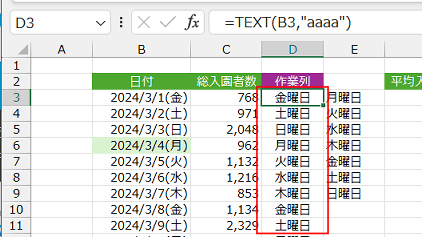
- [挿入]タブの[ピボットテーブル]を実行します。
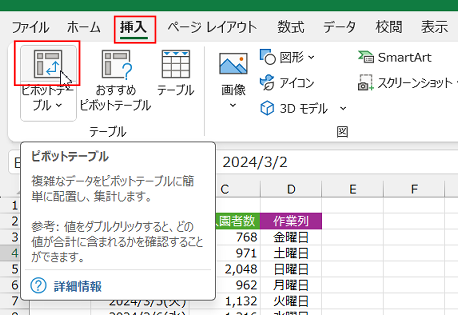
- ピボットテーブルの作成ダイアログボックスが表示されます。
テーブル/範囲に B2:D31 が設定されているのを確認します。
ピボットテーブルを配置する場所を選択してください。で「既存のワークシート」にチェックを入れて、セルを指定します。
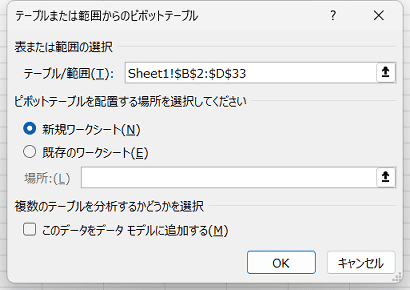
- フィールドを下図のように、行に「作業列」、Σ値に「総入園者数」をドラッグして設定します。
[個数/総入園者数]となっているので、[平均/総入園者数]に変更します。
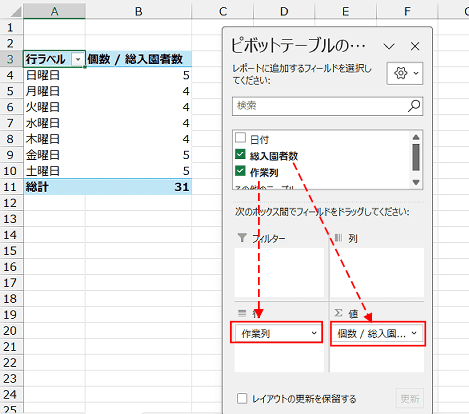
- Σ値で「個数/総入園者数」となっているときは、ピボットテーブルのフィールドでラベルを右クリックして、リストから[値の集計方法]→[平均]をクリックします。
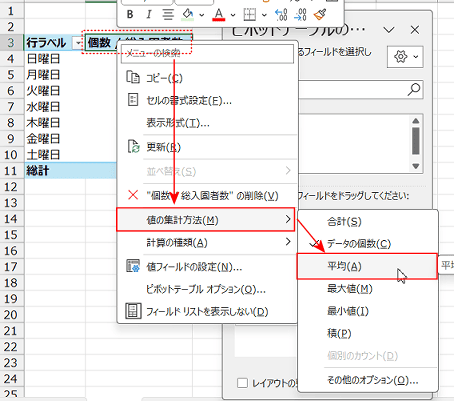
- セルの表示形式はピボットテーブルのフィールドでラベルを右クリックして、リストから[値フィールドの設定]をクリックします。
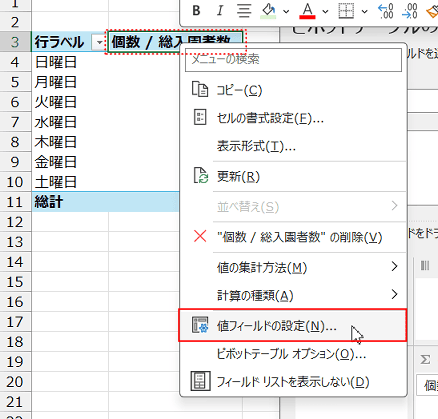
値フィールドの設定 ダイアログボックスで[表示形式]ボタンをクリックします。
セルの書式設定ダイアログで表示形式を設定することができます。
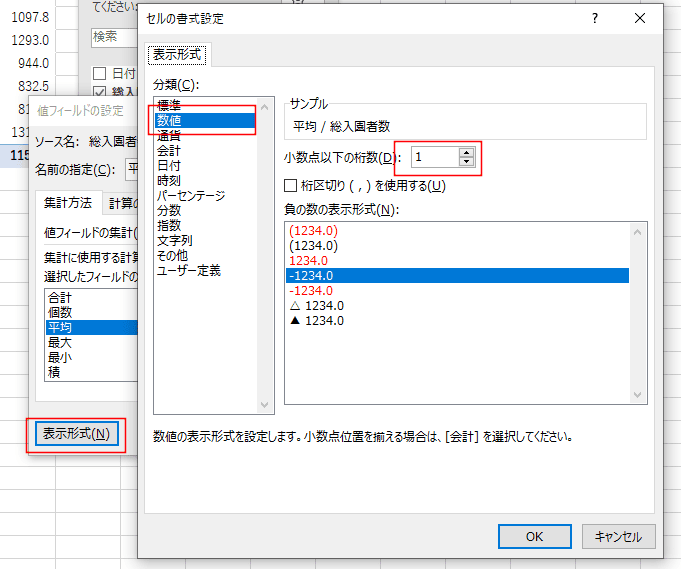
- 平均が計算できました。
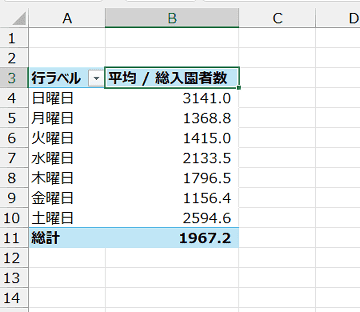
スポンサードリンク
Home|エクセル練習問題:目次|曜日ごとに平均を求める
PageViewCounter

Since2006/2/27